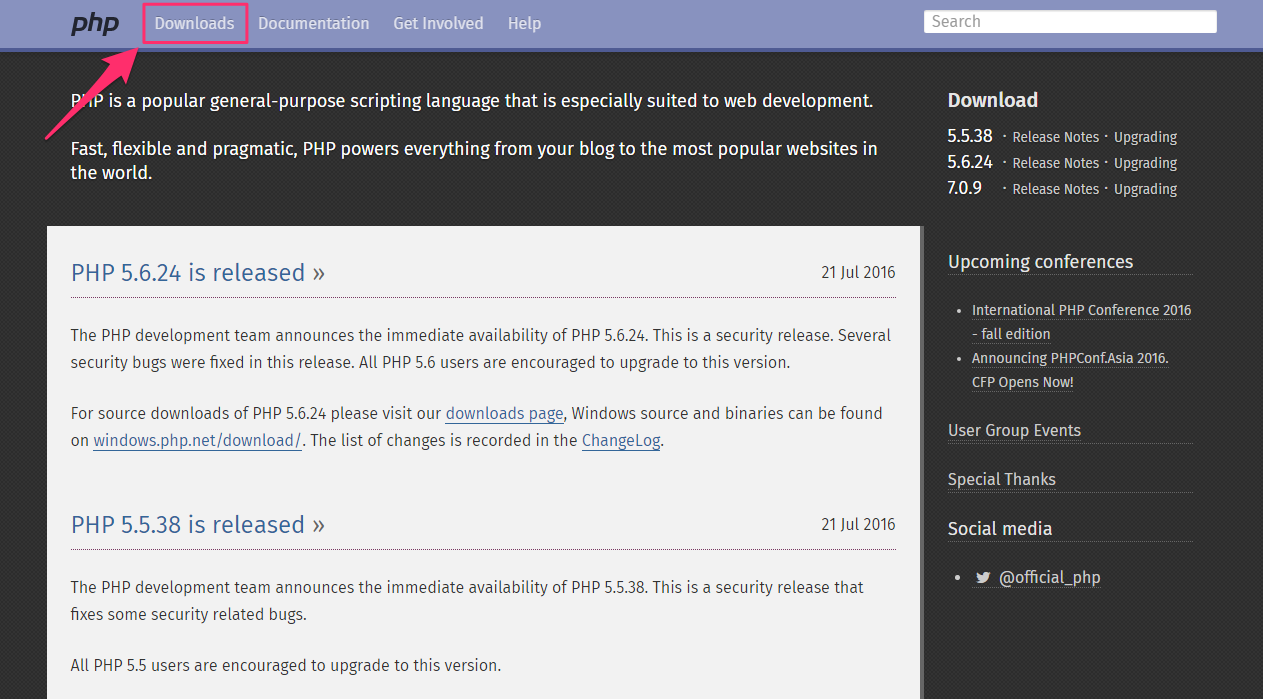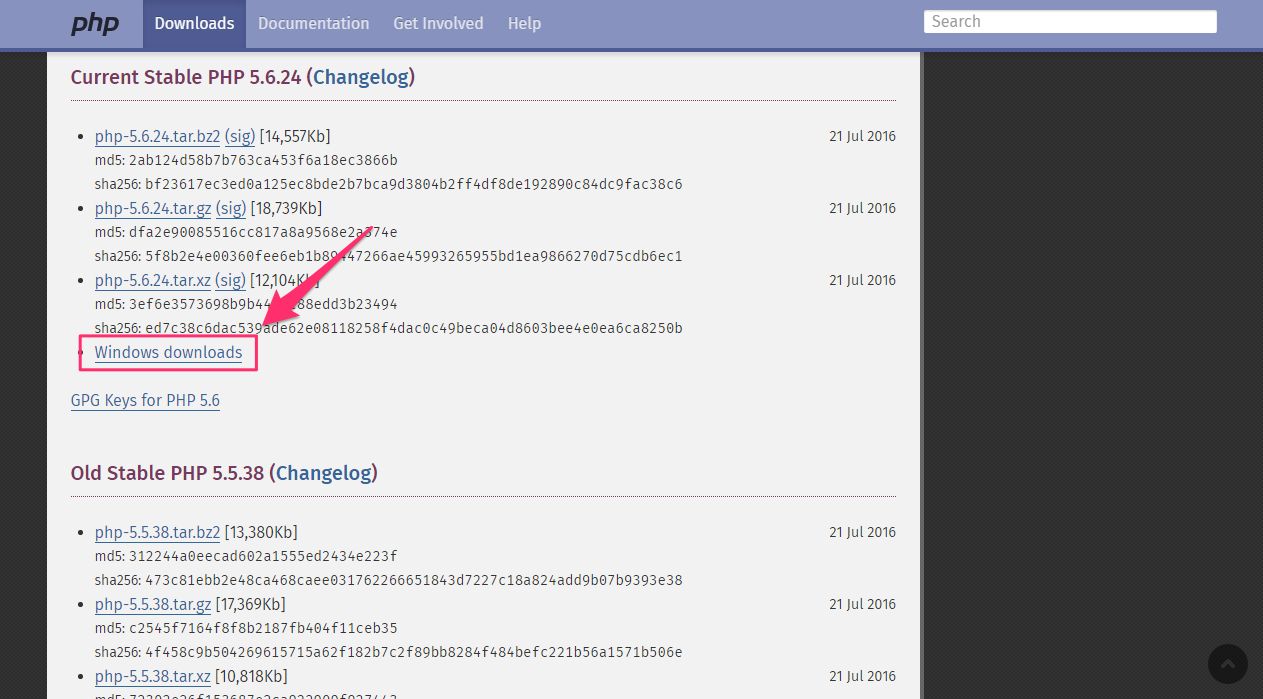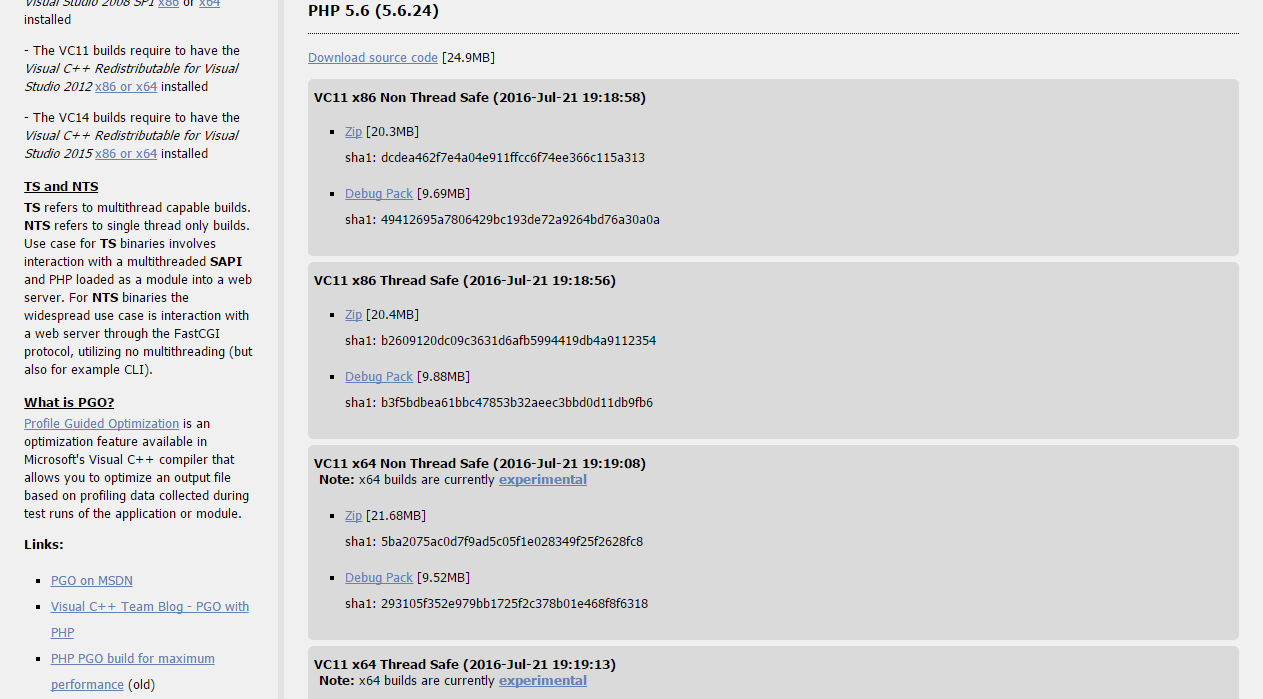本稿では、Windows マシンに PHP 5.6 をインストールする手順について解説します。 もっと新しいバージョンの PHP 7.2 や他のバージョンへのインストール方法をお探しの方は次の別稿を参考にしてください。
PHP 5.6 のダウンロード
まずは PHP 5.6 の Windows 用バイナリをダウンロードします。 PHP の公式サイト にアクセスし「Downloads」のリンクを辿ります。
ページの「Current Stable PHP 5.6.xx」のセクションまでスクロールし、「Windows downloads」のリンクをクリックします。
Windows downloads の画面に遷移すると、PHP 5.6 においても4つのタイプのファイルがあることが分かります。
それぞれ、次のような基準で必要な物を選択すれば良いでしょう。
| 種類 | 選択すべきシーン |
|---|---|
| VC11 x86 Non Thread Safe | 32bit版のWindowsを利用しており、WEBサーバーとして IIS を利用する場合。 |
| VC11 x86 Thread Safe | 32bit版のWindowsを利用しており、WEBサーバーとして Apache を利用する場合。 |
| VC11 x64 Non Thread Safe | 64bit版のWindowsを利用しており、WEBサーバーとして IIS を利用する場合。 |
| VC11 x64 Thread Safe | 64bit版のWindowsを利用しており、WEBサーバーとして Apache を利用する場合。 |
ここでは 32bit 版の Windows 10 で、Apache を WEB サーバーとして利用することを前提に話を進めたいので、 VC11 x86 Thread Safe の Zip のリンクから zip ファイルをダウンロードします。
PHP 5.6 の配置(インストール)
ダウンロードした zip ファイルを展開し、展開したフォルダの名前を「php-5.6.24」に変更して、Cドライブの直下に移動します。 移動後の構成は次のようになります。
C:¥ └ php-5.6.24 ├ dev ├ ext ├ extras ├ lib ├ deplister.exe ├ glib-2.dll (以下略)
※実際には配置先はどこでも良いです。 違う場所に配置した場合は、以後パスに置き換えて読んでください。
配置した php-5.6.24 フォルダの配下に php.ini-production というファイルがありますが、このファイルをフォルダ内でコピーして php.ini というファイルにします。 php.ini は、PHP の設定を行うファイルです。 開発するアプリケーションの要件に応じて変更しますが、ここではデフォルトのままとして編集は行いません。
Windowsの環境変数の設定
次にインストールした PHP にパスを通します。 (利用している Windows のバージョンによりますが)「設定」や「コントロールパネル」から「システム」の設定を開き、「環境変数」の設定を行います。
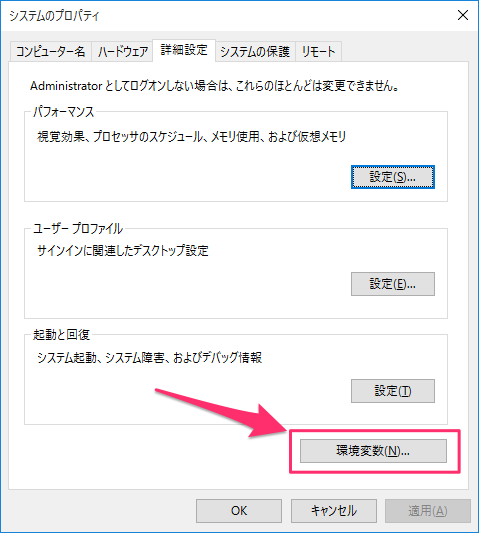
環境変数の「Path」に配置した PHP のフォルダを追加します。 「Path」を選択して「編集」をクリックして編集ダイアログを表示します。
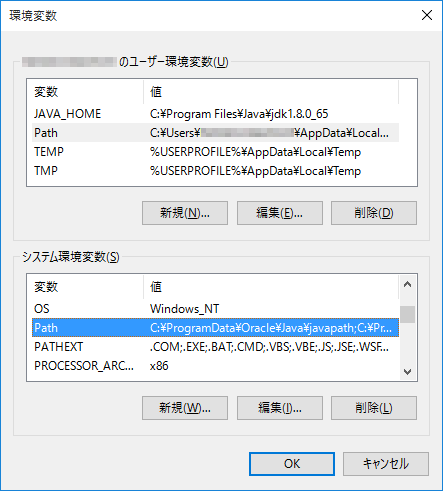
すでに設定されているパスの末尾に ;c:¥php-5.6.24 と追記します。 ファイルやフォルダはセミコロンで区切って指定しますので、セミコロンを付け忘れないように気を付けてください。
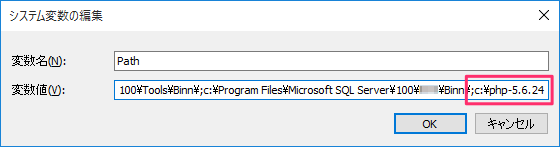
設定し終えたら「OK」をクリックして設定完了です。
動作確認
ここまでの作業が終わったら、コマンドプロンプトを開いて PHP のコマンドが利用できるようになったことを確認します。 下図のように、コマンドプロンプトに php -v と入力して実行します。 php -v はインストールした PHP のバージョンを表示させる命令です。
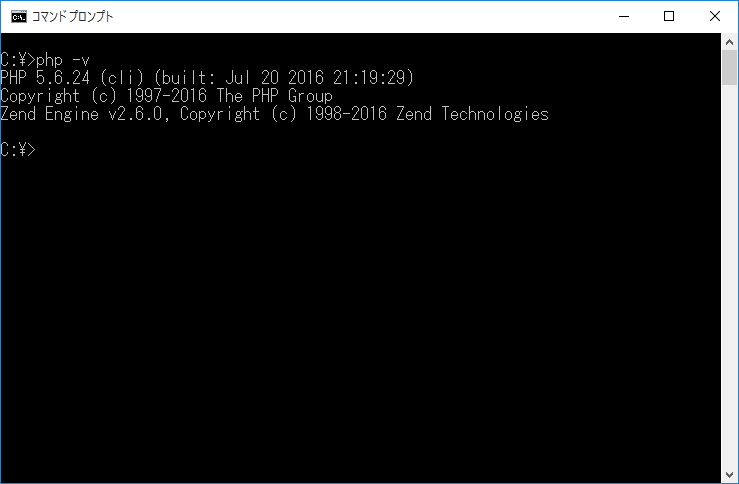
無事に PHP のバージョンは表示されたでしょうか? これにて PHP 5.6 のインストールは終了です。
次の設定
PHPがインストールできたら、次はPHPの基本的な設定をしてみましょう。 次の記事を参考に高速化やセキュリティ設定をしてみてはいかがでしょうか。